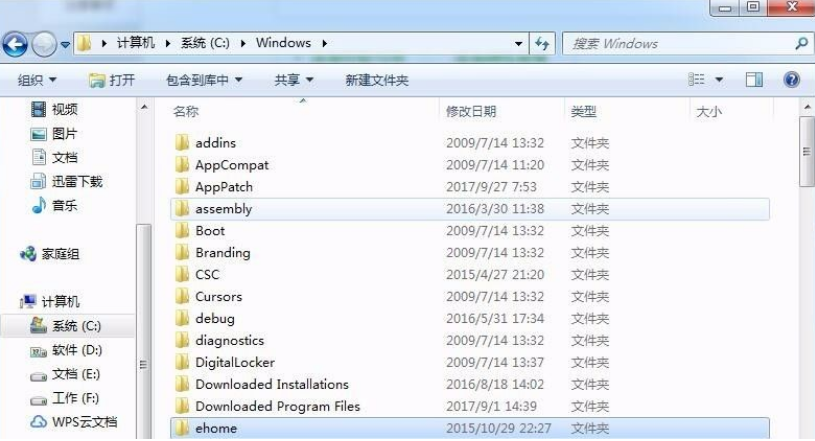xp安装版系统下载iso镜像方法
想要给到合适的xp安装版系统下载到自己的老电脑上安装使用,但是自己不知道在哪里下载xp安装版比较靠谱怎么办?最近就有网友遇到这样的问题,别担心,下面就给大家分享下xp安装版系统下载iso镜像方法。
工具/原料:
系统版本:windows xp系统
品牌型号:联想小新经典版300
软件版本:系统之家一键重装系统12.5.45.1280
方法/步骤:
一:xp安装版系统下载iso镜像步骤
1、目前比较可靠的xp安装版系统镜像可在“小白系统官网”中找到,首先先进入官网。
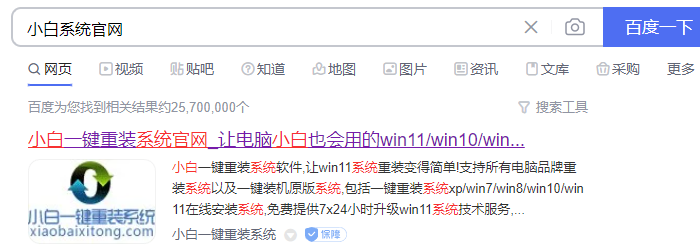
WEEX交易所已上线平台币 WEEX Token (WXT)。WXT 作为 WEEX 交易所生态系统的基石,主要用于激励 WEEX 交易平台社区的合作伙伴、贡献者、先驱和活跃成员。
新用户注册 WEEX 账户、参与交易挖矿及平台其他活动,均可免费获得 WXT 空投奖励。
2、找到顶部的“系统下载”进入。

3、点击“xp系统”,这时就可以看到目前可用的纯净的xp安装版系统下载了,选择合适的进入下载iso系统镜像即可。
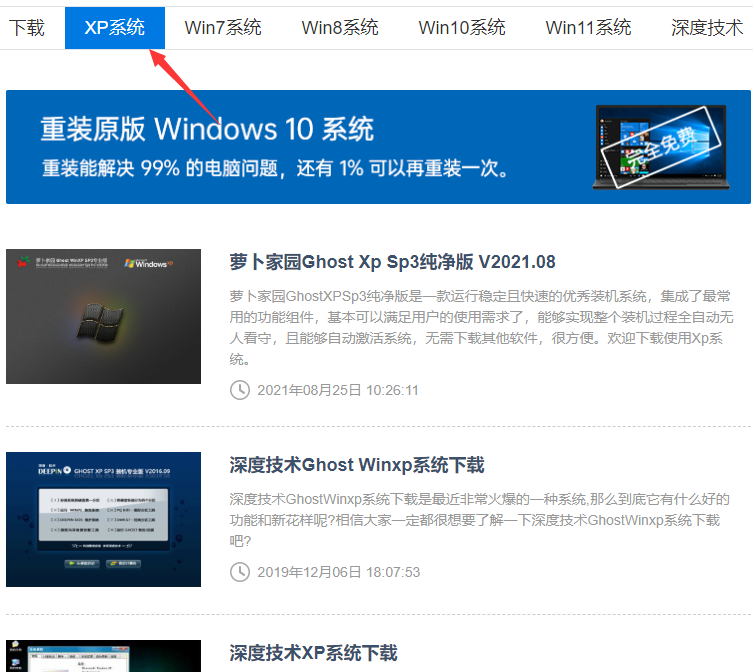
二:xp系统iso镜像安装步骤
下载好xp安装版系统镜像后,安装的方法也比较简单。这里给大家介绍的就是借助系统之家一键重装系统工具制作u盘还原安装镜像的方法,具体步骤如下:
1、首先我们下载“系统之家一键重装系统”工具,在页面中选择”u盘模式“。
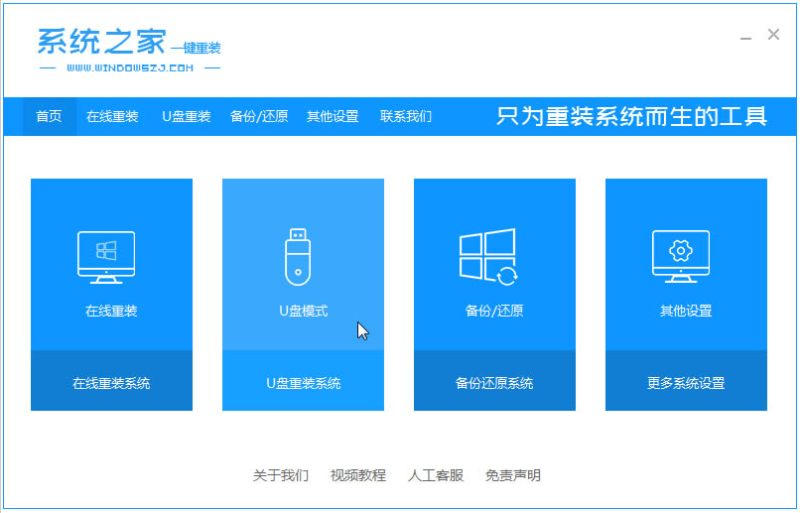
2、将u盘插到电脑当中,然后点击”开始制作“,选择xp系统直接制作启动盘。
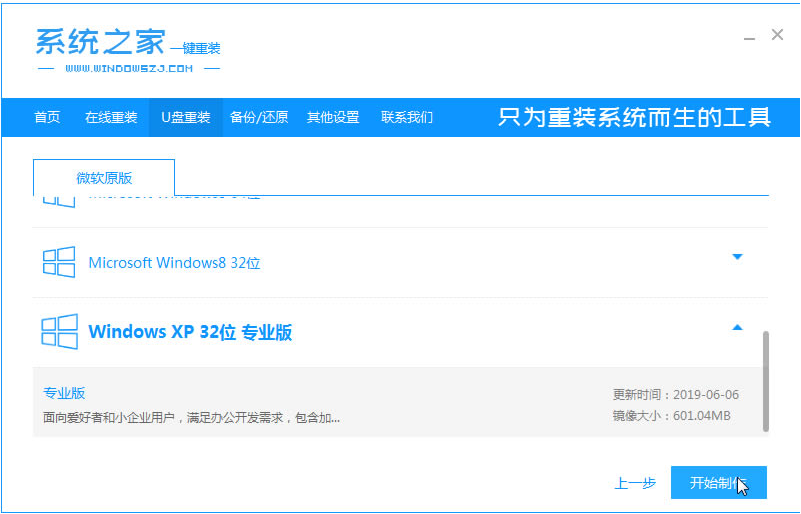
3、只需等待系统下载并成功制作U盘工具。然后将下载好的xp安装版系统镜像解压保存在u盘目录下,拔出U盘并将其插入需要重新安装系统的计算机。
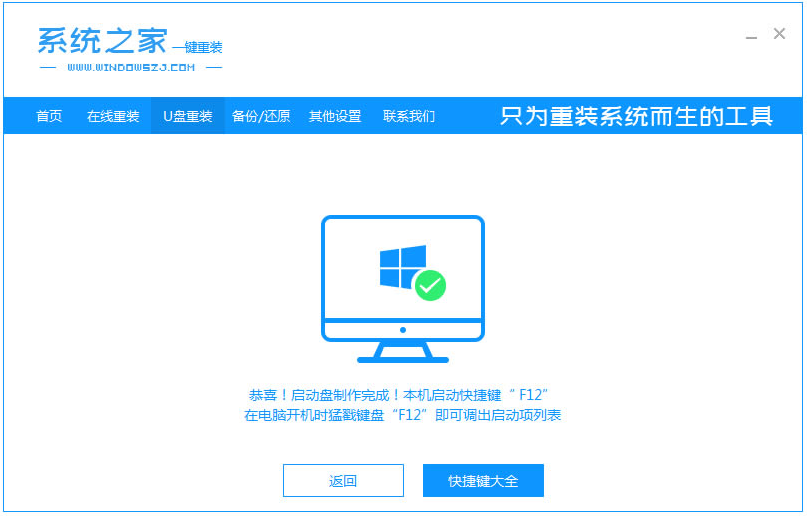
4、打开计算机后,热键立即为F12,ESC,F8等。出现的界面中找到U盘选项回车进入。
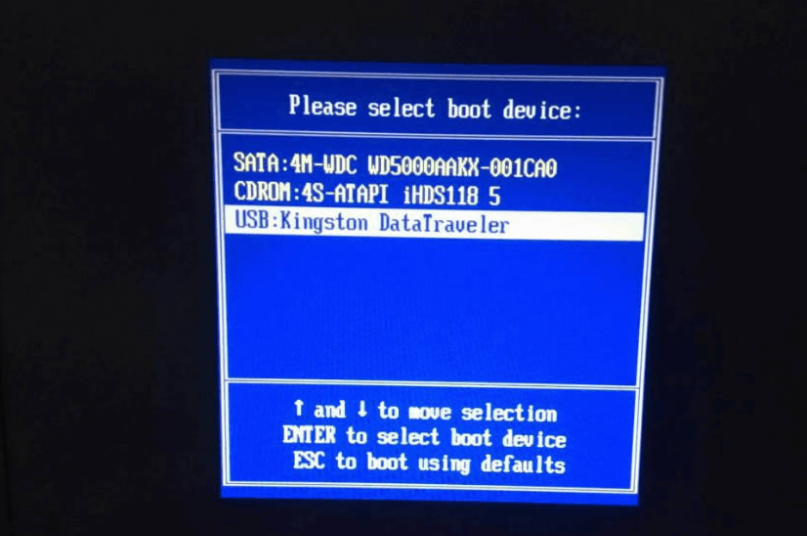
5、然后出现系统主目录选择界面,选择【1】 Enter输入。
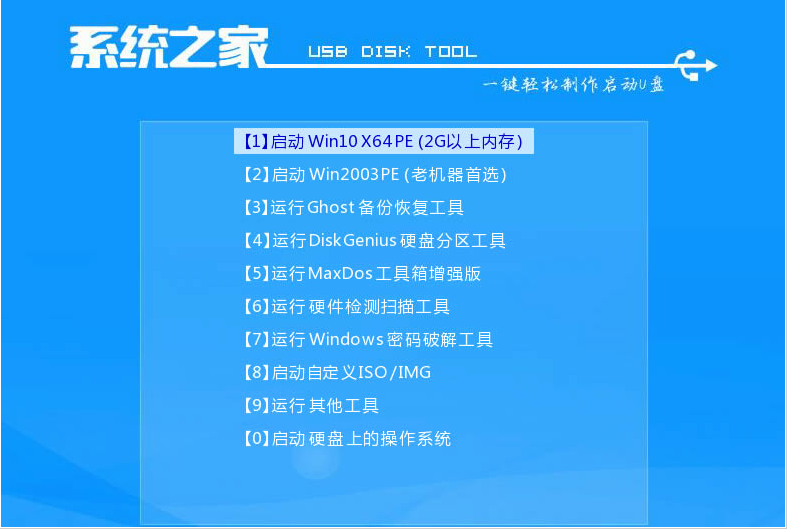
6、加载PE系统界面,出现需要安装的系统,然后单击安装即可。
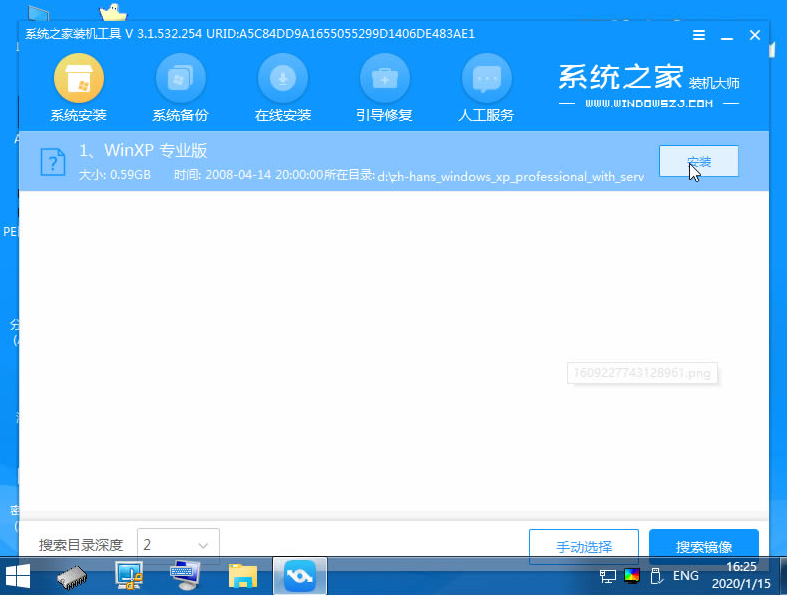
7、选择需要安装的位置,一般会自动安装到C驱动器,确定后等待系统成功安装后,取出U盘并重新启动计算机。
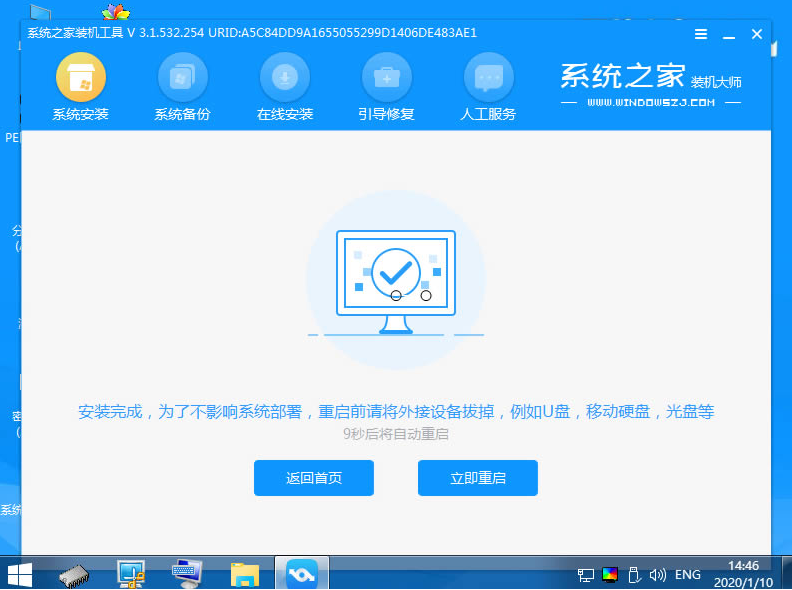
8、重启进去到xp系统桌面时,即表示xp系统iso镜像安装完成啦。
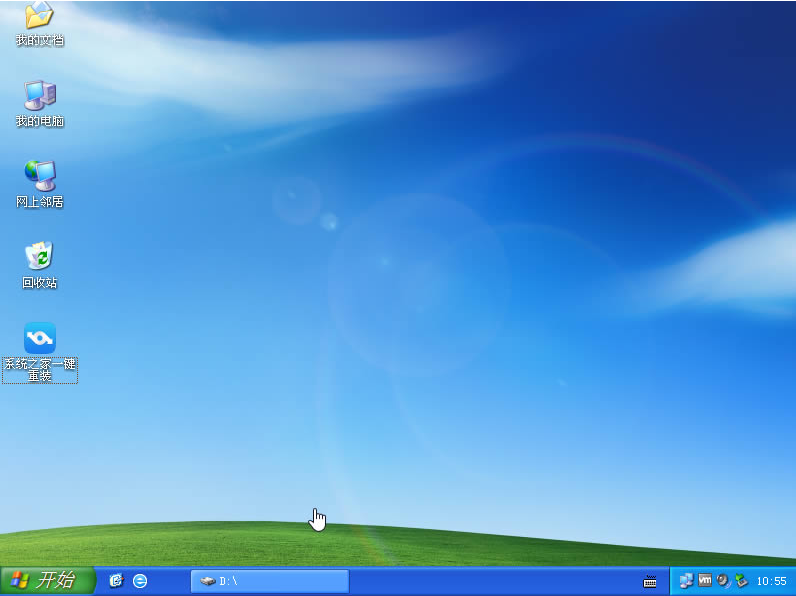
注意事项:安装前注意备份好系统盘和u盘原有文件,避免丢失。
总结:
以上便是xp安装版系统下载iso镜像方法步骤,我们可以先去“小白系统官网”找到需要的xp安装版系统镜像,然后再借助系统之家一键重装工具制作u盘还原安装系统镜像即可,有不懂的网友可参照教程操作。
最客资源网 » xp安装版系统下载iso镜像方法